Word2013怎么显示书签
发布时间:2017-03-19 10:10
有时候我们阅读长文件,难免有心人会做出一些书签,但是word2013中默认是不显示书签的,如何在Word2013中显示书签,下面小编来告诉你吧。
Word2013显示书签的方法:
打开word2013,如下图所示,
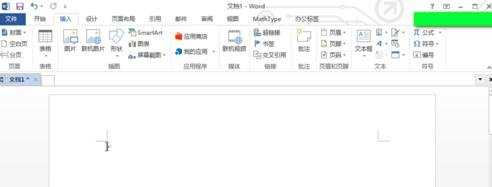
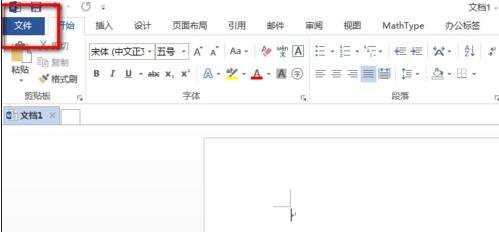
我们点击文件,出现如下界面
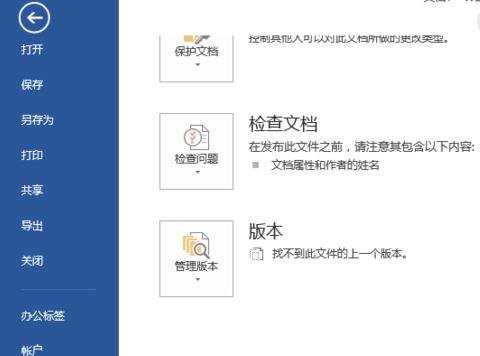
在这里我们选择选项
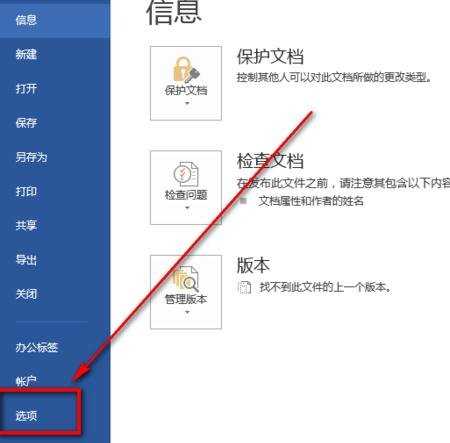
弹出下面的界面
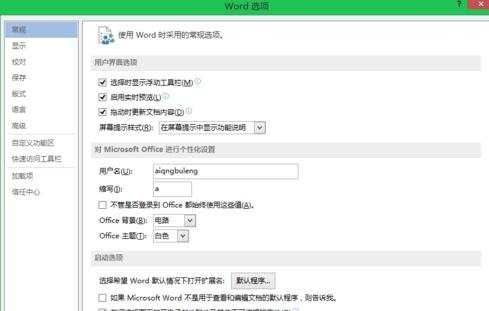
接着我们点击高级,下拉菜单,在显示书签前面的方框上打上勾即可
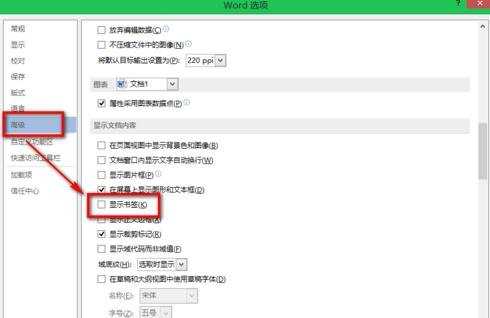
下面是书签的原形,简直太小了
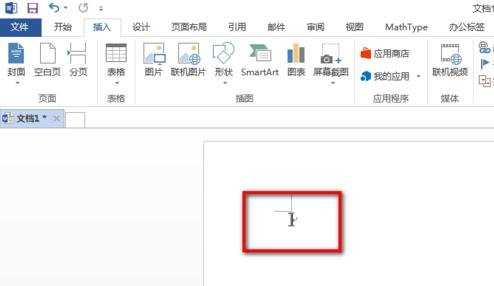

有时候我们阅读长文件,难免有心人会做出一些书签,但是word2013中默认是不显示书签的,如何在Word2013中显示书签,下面小编来告诉你吧。
打开word2013,如下图所示,
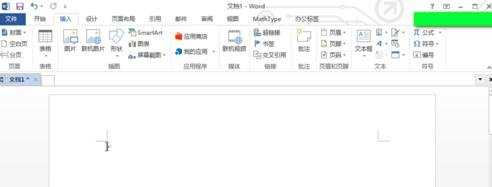
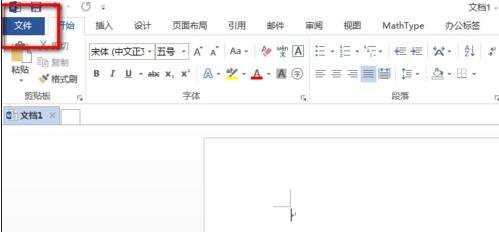
我们点击文件,出现如下界面
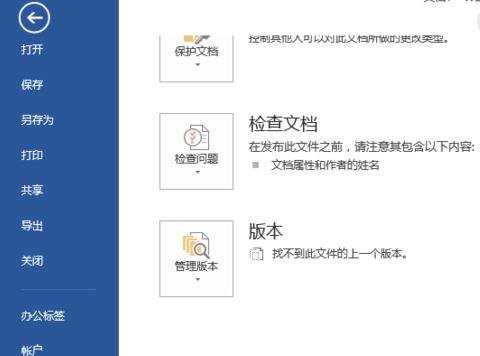
在这里我们选择选项
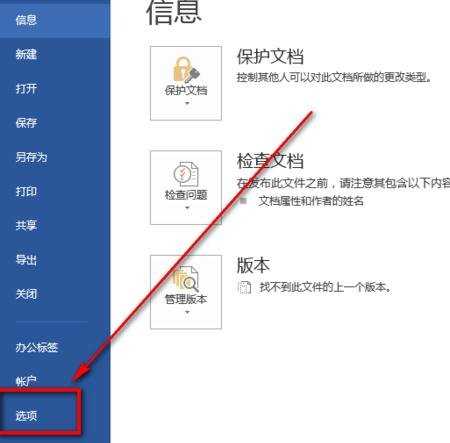
弹出下面的界面
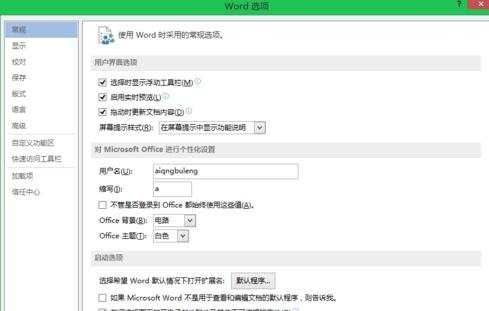
接着我们点击高级,下拉菜单,在显示书签前面的方框上打上勾即可
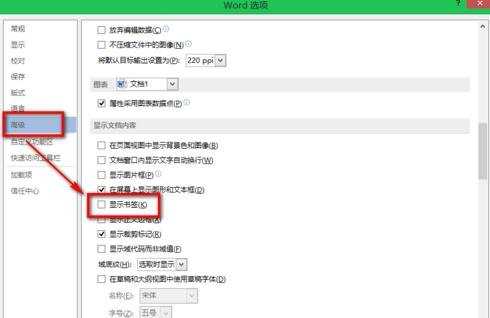
下面是书签的原形,简直太小了
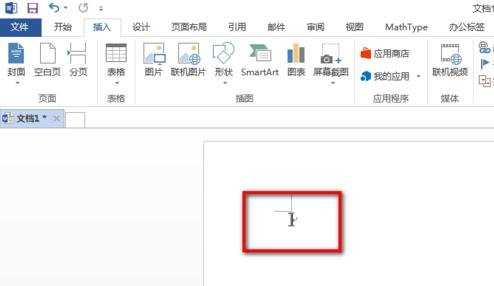
Word2013怎么显示书签的评论条评论